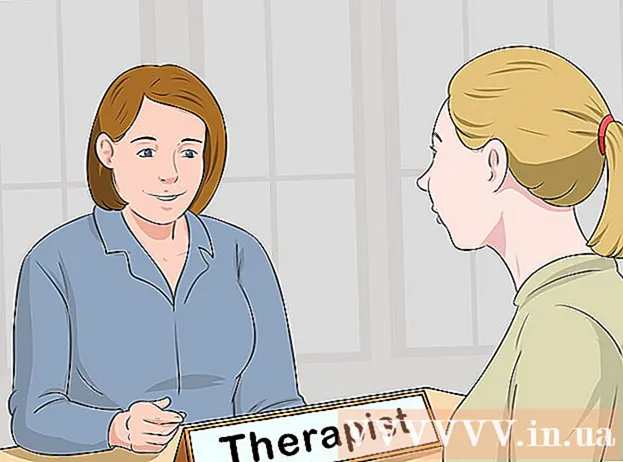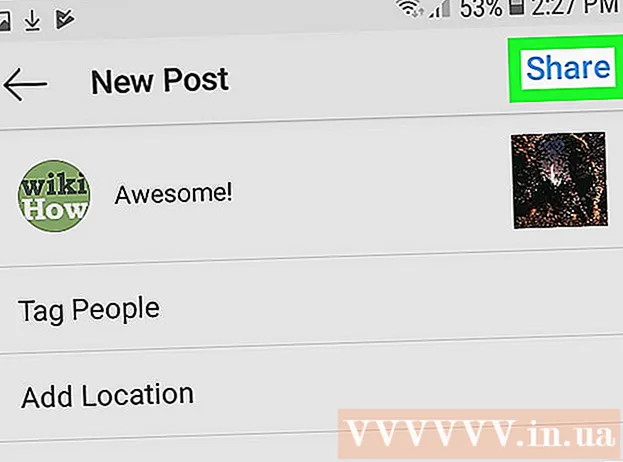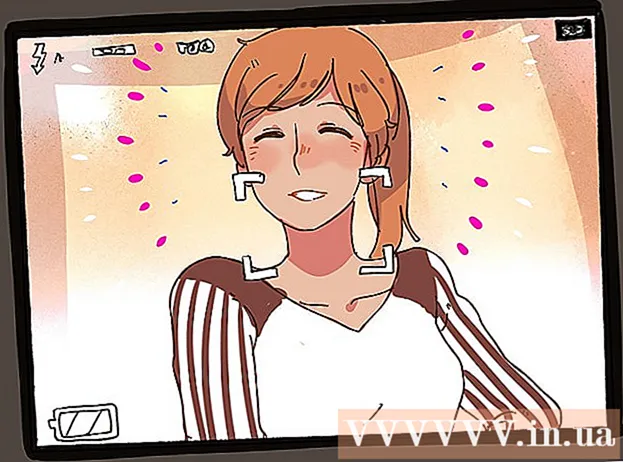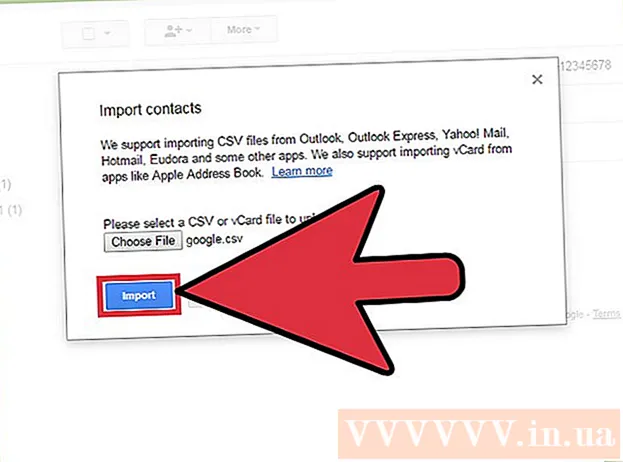Аутор:
Monica Porter
Датум Стварања:
15 Март 2021
Ажурирати Датум:
1 Јули 2024

Садржај
Овај викиХов вас учи како да користите Адобе Пхотосхоп за претварање ЈПЕГ слика у векторске цртеже.
Кораци
Отворите Адобе Пхотосхоп на рачунару. Пријава је у одељку Све апликације Виндовс мени Старт (или директоријум Апликације на мацОС).

Кликните на мени Филе (Датотека). Опција се налази у горњем левом углу екрана.
Кликните Отвори ... (Отворено). Појавиће се прегледач датотека на вашем рачунару.

Идите у фасциклу која садржи ЈПЕГ датотеку.
Изаберите ЈПЕГ датотеку. Кликните на име датотеке да бисте га изабрали.
Кликните Отвори. ЈПЕГ датотека ће се отворити за уређивање у Пхотосхопу.
Кликните алатку за брзи избор. Ова опција има икону тачкастог круга испод четке. Ако је ваш Пхотосхоп старија верзија, ово ће бити испрекидана линија са иконом оловке.
Кликните на дугме Додај у избор. Ова опција се налази на траци икона на врху екрана и изгледа попут иконе алата за брзи избор, различита по томе што изнад ње додаје знак плус (+).
- Пређите показивачем миша преко сваке иконе да бисте приказали функције те алатке.

Кликните на делове слике које желите да претворите у вектор. Свака зона на коју кликнете биће окружена испрекиданом линијом.
Кликните на мени прозор на врху екрана.
Кликните Стазе (Путања). Прозор Патхс отвориће се у доњем десном углу Пхотосхопа.
Кликните на дугме „Направи посао од путање“ које се налази на дну прозора Путања. Ова опција има тачкасту квадратну икону са мањим квадратима на четири стране, четврти са леве стране. Одабрана подручја ће се претворити у вектор.
Кликните на мени Филе у горњем левом углу екрана.
Кликните Извоз (Извоз).
Кликните Путови до илустратора. Ова опција се налази при дну менија.
Унесите име за путање и кликните У реду. Појавиће се прегледач датотека рачунара.
Идите у фасциклу у коју желите да сачувате вектор.
Унесите име датотеке.
Кликните сачувати (Сачувати). Векторска слика је сачувана. Сада можете да уређујете у Иллустратору или било којој другој апликацији за уређивање вектора. реклама